5 cách KHẮC PHỤC tình trạng điện thoại Samsung bị sọc màn hình

Nội dung
Điện thoại Samsung bị sọc màn hình có thể gây ảnh hưởng nghiêm trọng đến trải nghiệm sử dụng và tuổi thọ của thiết bị Samsung. Nguyên nhân xảy ra tình trạng này có thể là do phần mềm hoặc phần cứng.
Bệnh Viện Điện Thoại, Laptop 24h xin chia sẻ cách khắc phục lỗi phần mềm gây tình trạng Samsung bị sọc màn hình tại nhà hiệu quả mà không tốn bất cứ chi phí nào.

1. Nguyên nhân phổ biến khiến điện thoại Samsung bị sọc màn hình
Tình trạng điện thoại Samsung bị sọc màn hình là dấu hiệu cho thấy thiết bị đang gặp vấn đề về hiển thị, tình trạng này có thể xuất phát từ nhiều nguyên nhân khác nhau.
Việc xác định đúng nguyên nhân là bước quan trọng đầu tiên giúp người dùng chọn được cách xử lý phù hợp và tránh làm tình trạng trở nên nghiêm trọng hơn.
1.1. Va đập hoặc rơi vỡ làm điện thoại Samsung bị sọc màn hình
Lỗi sọc màn hình trên điện thoại Samsung thường xảy ra sau khi thiết bị bị rơi hoặc va đập mạnh. Những cú va chạm này gây tác động lên cả phần cứng lẫn phần mềm bên trong máy, làm xuất hiện các vết sọc trên màn hình.
Để kiểm tra xem lỗi điện thoại Samsung bị sọc màn hình là do do phần mềm hay phần cứng, bạn có thể thử chụp lại hình ảnh màn hình.
- Nếu ảnh chụp màn hình không có vệt sọc thì vấn đề xuất phát từ phần cứng, tức là màn hình hoặc các linh kiện liên quan đã bị hỏng.
- Ngược lại, nếu ảnh chụp màn hình có vệt sọc ở trong ảnh chụp màn hình thì lỗi có thể do phần mềm hoặc kết nối bên trong.
Ngoài ra, nếu điện thoại Samsung bị rơi vỡ quá nặng có thể làm ảnh hưởng đến các linh kiện như Main hay pin Samsung ở bên trong. Người dùng cần kiểm tra tình trạng pin và thay pin Samsung nếu việc rơi rớt, va đập làm ảnh hưởng đến chất lượng pin.

1.2. Samsung rơi vào nước gây chập mạch và bị sọc màn hình
Nhiều dòng Samsung không có khả năng chống nước, nên khi thấm nước, các linh kiện bên trong có thể bị oxy hóa hoặc chạm mạch. Việc điện thoại bị rơi vào nước hoặc tiếp xúc thường xuyên với môi trường ẩm ướt sẽ làm gián đoạn hoặc ảnh hưởng đến khả năng truyền tín hiệu hình ảnh, từ đó gây ra tình trạng điện thoại Samsung bị sọc màn hình làm ảnh hưởng đến trải nghiệm và thao tác của người dùng.
Những tác động này không chỉ ảnh hưởng đến phần cứng mà còn có thể làm phần mềm trong máy hoạt động không ổn định làm trầm trọng thêm tình trạng lỗi hiển thị.

1.3. Lỗi hệ thống và xung đột phần mềm khiến màn hình sọc
Một nguyên nhân phổ biến khác khiến điện thoại Samsung bị sọc màn hình là do lỗi phần mềm hoặc hệ thống. Hiện tượng này thường xảy ra khi hệ điều hành gặp sự cố, chẳng hạn như xung đột phần mềm sau khi cài đặt ứng dụng mới, cập nhật hệ điều hành không tương thích hoặc khi thiết bị đã bị root. Lúc này, màn hình có thể xuất hiện một đường sọc mảnh hoặc nhấp nháy bất thường.

1.4. Màn hình bị đè nén bởi vật nặng trong thời gian dài
Một nguyên nhân gây tình trạng điện thoại Samsung bị sọc màn hình khá phổ biến là điện thoại bị vật nặng đè lên, làm cho màn hình có thể ngay lập tức xuất hiện các vạch màu sáng nhấp nháy, gọi là các đường sọc neon.
Áp lực từ vật nặng hoặc khi bạn vô tình ngồi lên điện thoại sẽ gây ảnh hưởng nghiêm trọng đến điểm ảnh trên màn hình làm cho thiết bị có hiện tượng rung, nhấp nháy và xuất hiện sọc cố định tại một vị trí nhất định.

1.5. Đứt hoặc lỏng dây cáp màn hình gây lỗi hiển thị
Tình trạng hỏng cáp màn hình thường do lỗi sản xuất hoặc do bị va đập trong quá trình sử dụng, gây ra các đường sọc ngang, dọc làm giảm chất lượng hiển thị. Tình trạng này xảy ra khi cáp nối giữa màn hình và bo mạch chính của điện thoại Samsung bị lỏng, gãy hoặc bị oxy hóa sẽ làm tín hiệu truyền tải hình ảnh sẽ trở nên không ổn định.
Người dùng có thể nhận thấy tình trạng điện thoại Samsung bị sọc màn hình và những đường sọc này có thể thay đổi khi bạn nghiêng máy hoặc gõ nhẹ vào cạnh điện thoại.

1.6. Sửa chữa tại nơi không uy tín
Việc chọn lựa nơi sửa chữa không uy tín là một trong những nguyên nhân khiến điện thoại Samsung bị sọc màn hình. Khi sửa chữa tại những địa chỉ thiếu chuyên môn hoặc sử dụng linh kiện kém chất lượng, dây cáp màn hình có thể bị hư hỏng hoặc lắp không chuẩn dẫn đến các vệt sọc hiển thị trên màn hình.

2. 5 cách khắc phục hiệu quả tình trạng điện thoại Samsung bị sọc màn hình
Dưới đây là một số hướng dẫn cách khắc phục điện thoại Samsung bị sọc màn hình.
2.1. Khởi động lại máy để xóa lỗi tạm thời
Khi màn hình điện thoại Samsung xuất hiện các đường kẻ sọc, bước đầu tiên bạn nên làm là tắt nguồn và khởi động lại thiết bị. Máy sẽ tự động khởi động lại trong Chế độ an toàn (MagSafe), lúc này các ứng dụng bên ngoài sẽ bị vô hiệu hóa tạm thời. Việc này giúp máy giải quyết các lỗi phần mềm nhỏ, có thể khắc phục được tình trạng điện thoại Samsung bị sọc màn hình.
Cách thực hiện:
- Bước 1: Nhấn và giữ nút Nguồn trong vài giây cho đến khi xuất hiện menu tắt nguồn.

- Bước 2: Tiếp tục nhấn và giữ tùy chọn Tắt nguồn trong khoảng 2-3 giây.

- Bước 3: Khi thấy thông báo "Khởi động lại ở chế độ an toàn" hiện ra, bạn chọn OK để xác nhận.
- Bước 4: Bạn kiểm tra xem màn hình còn bị sọc hay không để xác định nguyên nhân từ phần mềm hay là phần cứng.
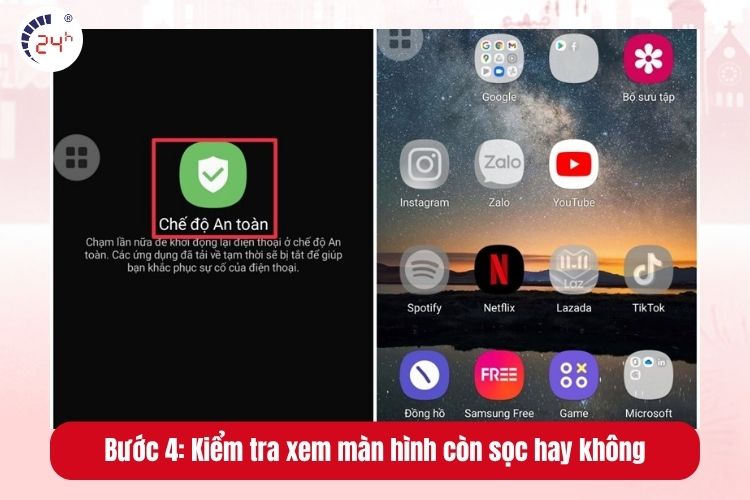
2.2. Gõ nhẹ nhàng vào màn hình tại vị trí sọc màn để cải thiện
Khi điện thoại Samsung của bạn bị rơi, rất có thể đầu nối của màn hình (cáp màn hình) đã bị lỏng. Nếu bạn nhận thấy màn hình xuất hiện các vệt sọc màu xanh nhưng đôi khi lại hiển thị bình thường, thì đây có thể là dấu hiệu của việc socket (đầu nối) bị hỏng hoặc lỏng làm gây ra tình trạng điện thoại Samsung bị sọc màn hình.
Cách thực hiện:
Trong trường hợp này, bạn có thể thử nhẹ nhàng gõ vào mặt sau và các cạnh bên của điện thoại để xem có cải thiện hay không. Việc gõ nhẹ có thể giúp cáp tiếp xúc tạm thời ổn định hơn nếu chỉ bị lỏng nhẹ.
Tuy nhiên, cần lưu ý gõ thật nhẹ, có thể dùng khăn mềm để tránh làm hư hại thêm các linh kiện bên trong hoặc làm trầy xước điện thoại.

2.3. Khôi phục cài đặt gốc để loại bỏ lỗi phần mềm
Khôi phục cài đặt gốc trên điện thoại Samsung là một phương pháp hiệu quả để khắc phục lỗi điện thoại Samsung bị sọc màn hình. Nhiều người đánh giá rằng cách này khá hữu hiệu trong việc sửa lỗi sọc màn hình Samsung. Khiến cho các sọc ngang, sọc dọc biến mất một cách nhanh chóng mà không tốn quá nhiều chi phí.
Cách thực hiện:
- Bước 1: Mở Cài đặt -> chọn mục Cài đặt chung -> chọn Đặt lại
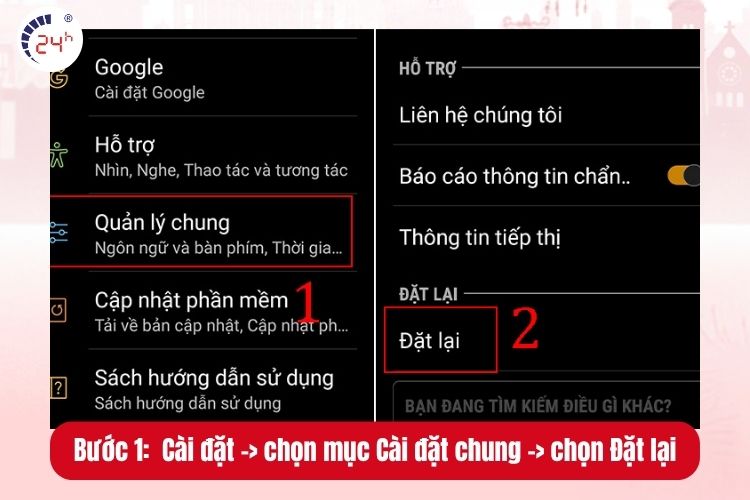
- Bước 2: Nhấn vào Khôi phục cài đặt gốc -> nhấn xác nhận
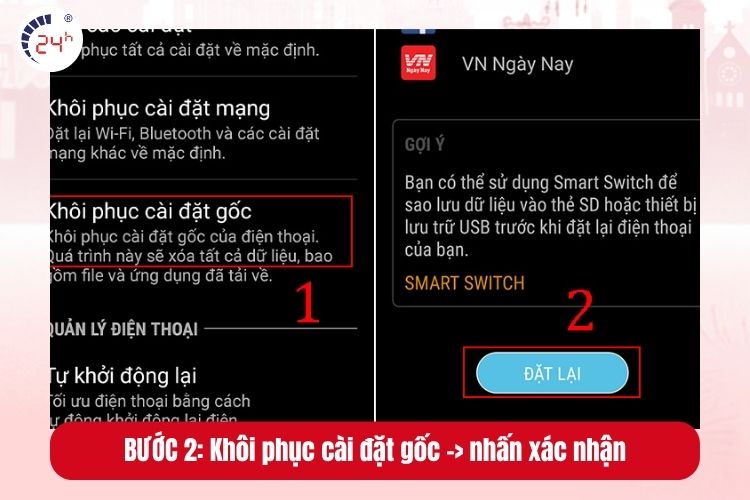
- Bước 3: Chờ điện thoại Samsung tự động khởi động lại và kiểm tra xem tình trạng điện thoại Samsung bị sọc màn hình đã được khắc phục hay chưa.

Lưu ý rằng: Cách này sẽ xóa toàn bộ dữ liệu trên máy vì vậy trước khi tiến hành bạn nên sao lưu toàn bộ dữ liệu quan trọng để tránh mất thông tin cá nhân.
2.4. Tránh tiếp xúc với thiết bị có từ trường mạnh để bảo vệ màn hình
Các thiết bị tự trường như nam châm lớn, loa công suất cao hoặc ốp lưng có nam châm tích hợp có thể gây nhiễu tín hiệu màn hình, làm cho điện thoại xuất hiện các đường sọc ngang hoặc dọc gây ảnh hưởng xấu đến trải nghiệm sử dụng cũng như phần cứng bên trong máy.
Cách thực hiện:
Để khắc phục tình trạng màn hình điện thoại Samsung bị sọc màn hình, bạn nên hạn chế để điện thoại gần các nguồn phát từ trường mạnh như nam châm lớn, loa công suất cao hoặc ốp lưng có nam châm tích hợp.
Việc giữ khoảng cách an toàn và tránh để điện thoại Samsung tiếp xúc lâu với các thiết bị phát từ trường mạnh là cách hiệu quả để bảo vệ màn hình và giảm nguy cơ xảy ra lỗi sọc màn hình.

2.5. Sửa sọc màn hình Samsung tại Bệnh Viện Điện Thoại, Laptop 24h
Nếu quý khách hàng đã thử mọi cách trên mà tình trạng điện thoại Samsung bị sọc màn hình vẫn chưa được giải quyết, rất có thể lỗi xuất phát từ phần cứng của thiết bị. Thông thường, va đập hoặc rơi rớt là nguyên nhân phổ biến khiến phần cứng bị hư hỏng gây ra các vệt sọc trên màn hình.
Nếu để tình trạng này kéo dài mà không được xử lý kịp thời, lỗi có thể trở nên nghiêm trọng hơn và lúc đó việc thay màn hình Samsung là cần thiết để khôi phục lại khả năng hiển thị bình thường cho điện thoại.
Vì vậy, người dùng cần đem thiết bị ra trung tâm sửa chữa điện thoại Samsung uy tín như Bệnh Viện Điện Thoại, Laptop 24h để có thể khắc phục tình trạng điện thoại Samsung bị sọc màn hình và các lỗi sửa chữa hay thay thế khác.

3. Khi nào nên sửa sọc màn hình và thay màn hình Samsung
Việc chọn phương án xử lý phù hợp cho tình trạng điện thoại Samsung bị sọc màn hình giúp bạn tiết kiệm chi phí và đảm bảo điện thoại hoạt động ổn định, kéo dài tuổi thọ màn hình.
Dưới đây là bảng so sánh giúp bạn phân biệt rõ khi nào nên sửa sọc màn hình Samsung và khi nào cần thay màn hình Samsung mới:
| Tiêu chí | Sửa sọc màn hình Samsung | Thay màn hình Samsung |
| Mức độ sọc | Chỉ có 1 vài đường sọc nhẹ | Nhiều đường sọc và sọc dày, to |
| Chất lượng hiển thị | Màn hình vẫn hiển thị rõ nội dung, cảm ứng hoạt động bình thường | Màn hình bị che hoàn toàn không thấy nội dung |
| Tình trạng vật lý của màn hình | Màn hình không bị vỡ kính, không chảy mực, không nứt | Kính màn hình bị nứt, vỡ, cảm ứng bị liệt hoặc loạn |
| Tình trạng bên trong màn hình | Không bị ẩm, không có dấu hiệu hư hỏng bên trong | Có hiện tượng ẩm màn hình, hư hỏng phần cứng nội bộ |
| Giải pháp | Sửa sọc màn hình | Thay màn hình Samsung chính hãng |
| Chi phí | Thấp hơn vì không phải thay mới | Cao hơn |
4. Kết luận
Việc tự xử lý tình trạng điện thoại Samsung bị sọc màn hình đòi hỏi người dùng phải có sự hiểu biết về nguyên nhân và mức độ hư hỏng của thiết bị để lựa chọn giải pháp sửa chữa thích hợp.
Để được tư vấn và hỗ trợ chính xác nhất, người dùng nên đến trung tâm sửa chữa điện thoại uy tín như Bệnh Viện Điện Thoại, Laptop 24h để có thể được kiểm tra và hỗ trợ. Hãy liên hệ ngay hotline 1900.0213 để được tư vấn và hỗ trợ cũng như đặt lịch hẹn sửa chữa sớm nhất !
Xem thêm: Cam kết hoàn tiền nếu không khắc phục được samsung bị đơ cảm ứng sau sửa chữa.
Xem thêm: Mượn máy dùng miễn phí trong lúc chờ sửa samsung bị treo màn hình tại trung tâm.
Xem thêm: So sánh chi phí sửa samsung không lên màn hình giữa các dòng Galaxy phổ biến.
Bài liên quan
Friday, 02/01/2026
Bài viết tổng hợp và phân tích các loại màn hình điện thoại tốt nhất hiện nay như LCD, OLED, AMOLED và Retina. Nội dung...
Tuesday, 30/12/2025
Đừng bỏ lỡ chương trình Sửa máy đón Tết - Có 24h lo hết! với những ưu đãi vô cùng hấp dẫn tại Bệnh Viện Điện Thoại,...
Tuesday, 30/12/2025
Monday, 22/12/2025
Sạc ngược không dây trên iPhone, mặc dù chưa được Apple công nhận công khai, nhưng từ dòng iPhone 12 trở lên đã hỗ trợ...











 Sửa Điện Thoại
Sửa Điện Thoại

















Hỗ trợ hỏi đáp 24/7 ( 0 bình luận )
Xem thêm
Thu gọn